Dzisiaj zapraszam Was na całkiem innym fotoporadnik. Chcę Wam w nim przedstawić dwie nowe i moim zdaniem najciekawsze funkcje nowego Photoshopa 2021. Oczywiście nowości jest więcej, ale uważam, że to głównie na te dwie funkcje powinniście zwrócić uwagę. Przedstawię Wam wady i zalety tych narzędzi oraz pokażę to, w jakich sytuacjach możecie je zastosować.
ZASTĘPOWANIE NIEBA
Nowa funkcja zastępowania nieba pozwala w szybki sposób zaznaczyć i zamienić niebo na zdjęciu. Dopasowanie kolorystyki scenerii do nowego nieba następuje w sposób automatyczny. Dzięki tej funkcji możesz uzyskać na zdjęciu wyjątkowy nastrój, nawet jeśli warunki do fotografowania nie były idealne.
Funkcja ta sprawdzi się podczas retuszu zdjęć krajobrazowych, nieruchomości, wesel oraz portretów. Wszystko możliwe jest dzięki technologii Adobe Sensei, która automatycznie maskuje oraz miesza obrazy.
Aby skorzystać z tej opcji wybierz z menu kontekstowego Edytuj opcję Zastępowanie nieba.
Wybierz nowe niebo w oknie właściwości Zastępowanie nieba. Możesz wybrać niebo z dołączonych obrazów lub wykorzystać swoje własne zdjęcie.
Ostatnim krokiem jest dopasowanie ustawień, aby wasze zdjęcie było idealne.
Obszar nieba na oryginalnym zdjęciu zostanie zaznaczony automatycznie i zamaskowany. Pozwoli to na wyświetlenie nowego nieba w oparciu o wybrane opcje. Aby uzyskać naturalny wygląd należy dopasować suwaki, aby zmodyfikować niebo i wymieszać kolory pierwszego planu z kolorami tła.
Żeby uzyskać większą precyzję należy powiększyć oraz zaznaczyć jedynie fragment nieba albo przenieść niebo w celu poprawienia układu chmur lub kolorów.
Ustawienia i opcje
A. Przesuwanie nieba
B. Pędzel nieba
C. Rączka
D. Lupka
E. Wybierz nowe niebo
F. Ustawienia
G. Ostatnio użyte niebo
H. Utwórz nową grupę
I. Utwórz nowe niebo
J. Usuń niebo
K. Powiększenie podglądu ustawienia predefiniowanego
- Przesunięcie krawędzi: Określa miejsce, w którym zaczyna się granica między niebem a oryginalnym obrazem.
- Wtapianie krawędzi: Ustawia stopień zanikania lub wtapiania obrazu nieba względem oryginalnego zdjęcia wzdłuż krawędzi.
- Jasność: Dopasowuje jasność nieba.
- Temperatura: Dopasowuje temperaturę kolorów nieba (cieplejsze lub zimniejsze).
- Skala: Zmienia rozmiar obrazu nieba.
- Odbij: Odbija obraz nieba w poziomie.
- Tryb oświetlenia: Określa tryb mieszania używany w dopasowaniu.
- Dopasowania oświetlenia: Suwak Krycie rozjaśnia lub przyciemnia obraz główny w miejscu, w którym miesza się on z niebem. Ustawienie zero oznacza brak jakichkolwiek zmian.
- Dopasowanie koloru: Suwak Krycie określa, jak bardzo pierwszy plan jest zharmonizowany z kolorami nieba. Ustawienie zero oznacza brak jakichkolwiek zmian.
- Dane wyjściowe: Pozwala wybrać, czy zmiany obrazu mają być umieszczane na nowych warstwach (nazwana grupa warstw z maskami), czy na powielonej warstwie (pojedyncza spłaszczona warstwa).
FILTRY NEURONOWE
ZMIANA WYRAZU TWARZY, WIEKU I POZY
Filtry neuronowe to nowa przestrzeń robocza w Photoshopie. Opiera się na filtrach stworzonych na podstawie Adobe Sensei, które sprawiają, że praktycznie każdy wasz artystyczny pomysł może być zrealizowany.
Kilka suwaków, na które składa się to narzędzie sprawia, że w ciągu kilku sekund możecie pokolorować scenę, powiększyć fragmenty obrazu, a także zmienić wyraz twarzy, wiek, ruch oczu lub pozę postaci.
Kliknij opcję Filtry > Filtry neuronowe. W tej przestrzeni roboczej znajdują się zarówno filtry polecane oraz filtry w wersji beta.
Należy pobrać wybrane filtry z chmury. Obok każdego filtra znajduje się ikona chmury, która wymaga pobrania przed pierwszym użyciem.
Aby uzyskać pożądany efekt należy włączyć filtr i skorzystać z opcji dostępnych po prawej stronie.
Kategorie filtrów
A. W pełni funkcjonalne
B. Beta
C. Już wkrótce
Istnieją trzy kategorie filtrów neuronowych.
- Polecane i w pełni funkcjonalne. Są to opublikowane filtry. Rezultaty działania tych filtrów spełniają najwyższe wymagania jakości oraz są zgodne ze wszystkimi standardami dotyczącymi przepisów prawa, zasad ochrony tożsamości i tolerancji.
- Wersja beta. Te filtry są dostępne do testowania. Modele samouczenia i obiegi pracy są wciąż w trakcie ulepszania.Możesz swobodnie stosować i testować te filtry, mając jednak świadomość, że efekty mogą być nieoczekiwane
- Już wkrótce. Te filtry nie są jeszcze dostępne, ale mogą zostać udostępnione w najbliższej przyszłości. Zagłosuj na ulubione filtry, klikając przycisk Interesuje mnie.
Opcje wyjściowe
Wprowadzone zmiany są zapisywane jako dane wyjściowe w jeden z następujących sposobów:
- Bieżąca warstwa. Ta operacja usuwa dane. Generowane piksele zmieniają bieżącą warstwę.
- Powiel warstwę. Powiela bieżącą warstwę i stosuje nowe filtry do nowej warstwy.
- Powielona warstwa z maską. Tworzy nową warstwę i stosuje filtry jako maskę nowej warstwy.
- Nowa warstwa. Tworzy nową warstwę tylko z nowo wygenerowanych pikseli.
- Filtr inteligentny. Nowe piksele są generowane i stosowane jako filtr inteligentny.
Funkcje dodatkowe
Podgląd zmian
Aby przełączać się między podglądem obrazu przed i po zastosowaniu każdego filtra, kliknij ikonę trybu podglądu w lewym dolnym rogu galerii.
Zastosowane filtry
Aby wyświetlić listę filtrów zastosowanych na obrazie, kliknij ikonę niebieskiej kropki w menu.
Zerowanie
Aby przywrócić początkowe wartości dowolnego filtra, kliknij ikonę w pobliżu prawego górnego rogu galerii.
Opinie
Służy przekazywaniu naszych opini na temat filtru do firmy Adobe.
Funkcja Filtry neuronowe korzysta z technologii samouczenia, dlatego opinie użytkowników związane z problemami są dla nas niezmiernie ważne. Dzięki nim firma Adobe może optymalizować filtry, tak aby oferowały najlepsze rezultaty podczas edycji zdjęć.
WADY I ZALETY NOWYCH NARZĘDZI
Zacznę od pierwszej opcji, czyli funkcji zastępowania nieba. Jest to narzędzie, które ma (moim zdaniem) jedną wadę. Im więcej rzeczy (roślin, budynków itp.) "zachodzi" na niebo, tym efekt jest gorszy właśnie na styku nieba i tych rzeczy. O ile są to pojedyncze rzeczy jak roślinka to można to z łatwością wymaskować. Natomiast w przypadku większej ilości rzeczy niebo niestety na styku tych dwóch warstw nie wygląda naturalnie.
Co do zalet to na pewno trzeba wymienić możliwość dowolnej zmiany nieba, dopasowanie kolorystyki i barwy światła. Trzeba przyznać, że wygląda to bardzo naturalnie.
Drugie narzędzie to filtry neuronowe. Oparte są one na sztucznej inteligencji i niestety moim zdaniem nie radzi sobie ona zbyt dobrze z portretami. Zmiana wyrazu twarzy wywołana filtrem nie jest naturalna. Zresztą możecie zobaczyć efekt mojej zabawy z tym filtrem i moim zdaniem nie jest on zadowalający. Mam nadzieję, że narzędzie to na podstawie opini użytkowników będzie ulepszane i z każdą aktualizacją lepiej będzie sobie radzić z kreatywną obróbką portretów.
Dajcie znać co sądzicie o nowych narzędziach! Może mieliście już okazję z nich korzystać ? Co myślicie o wykorzystaniu sztucznej inteligencji w obróbce zdjęć ?
Post powstał we współpracy z marką Asus. Zdjęcia oraz wszelkie materiały powstają na laptopie Asus ZenBook Pro Duo UX581





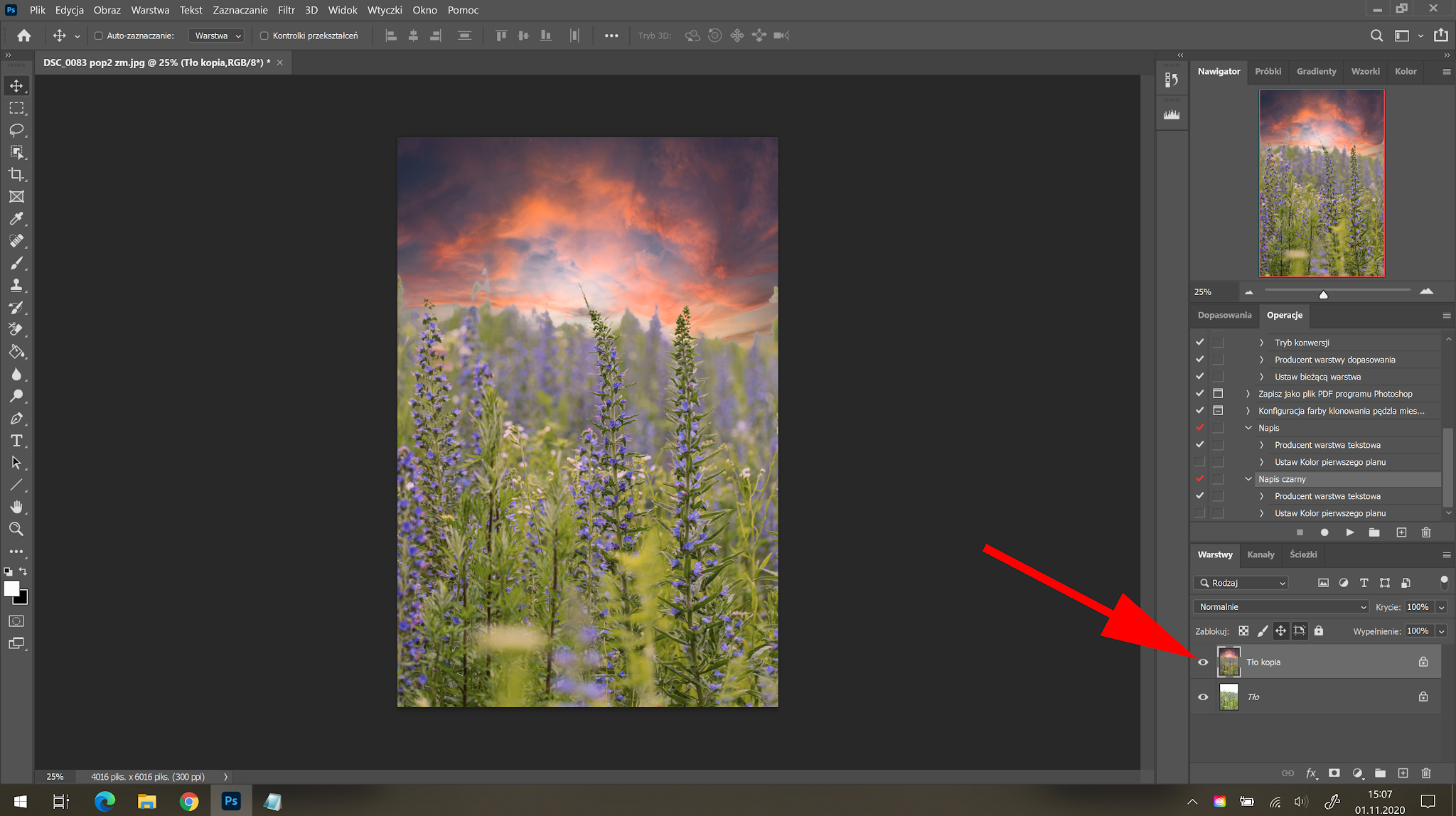

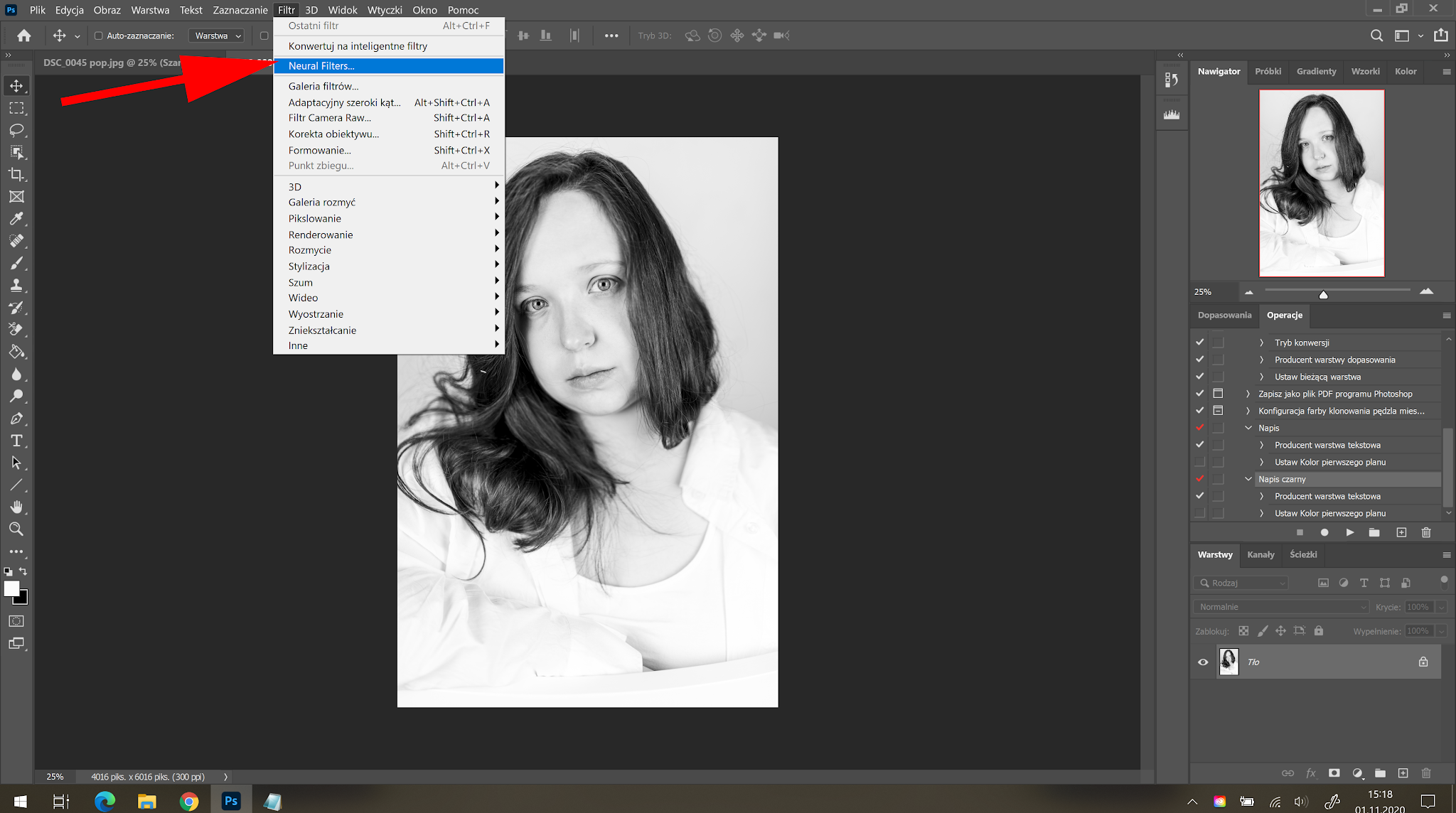
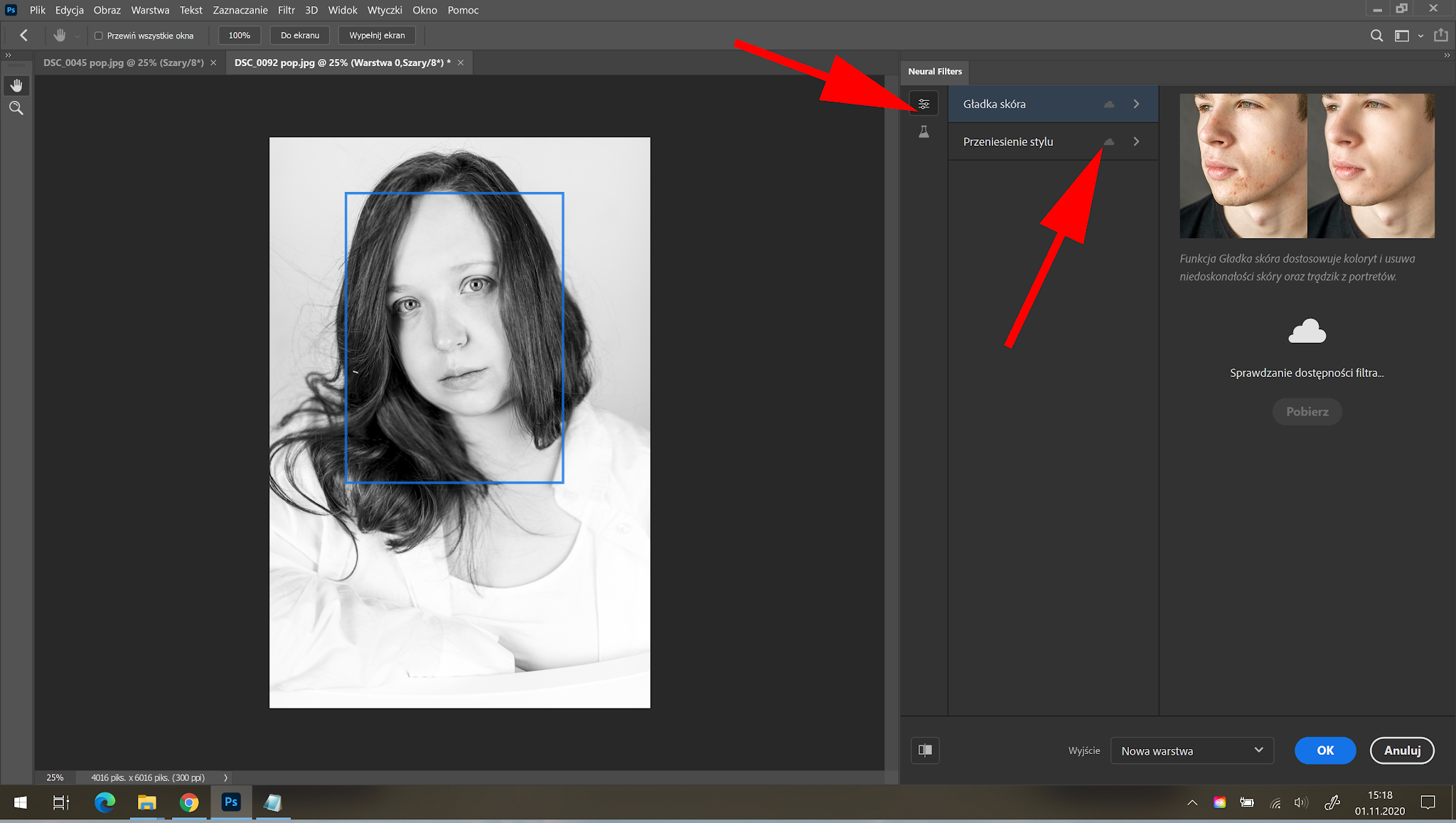
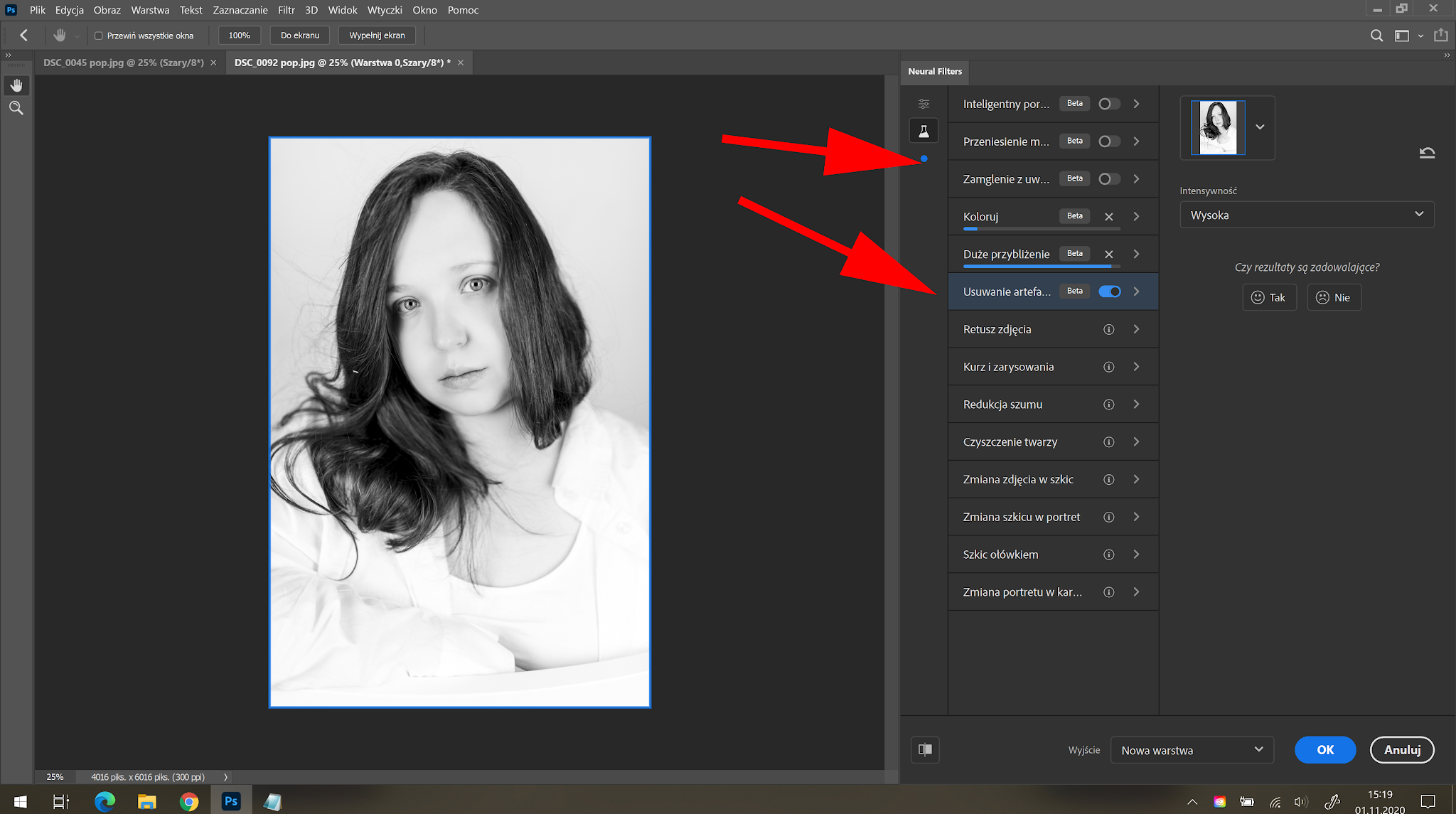
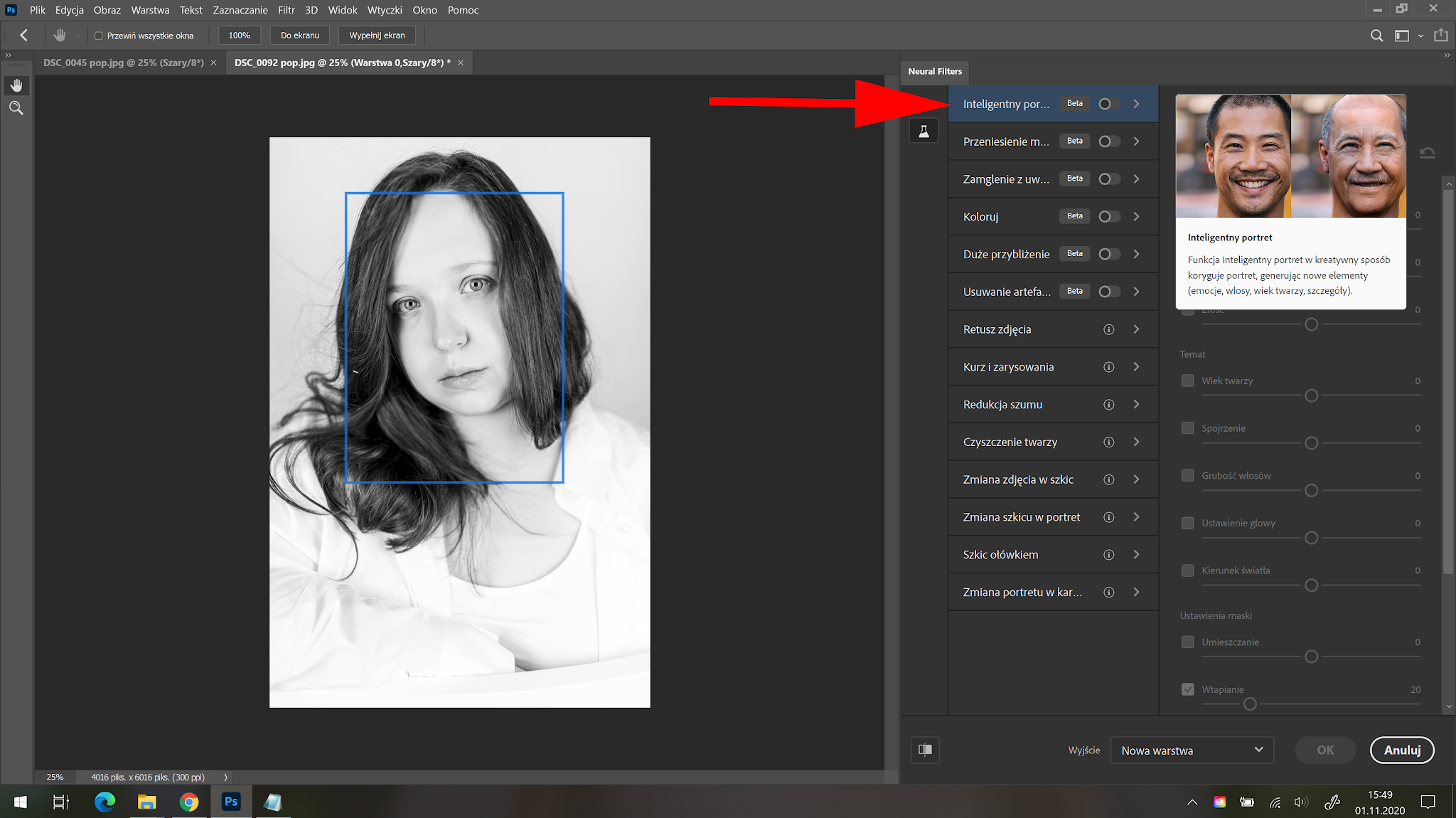
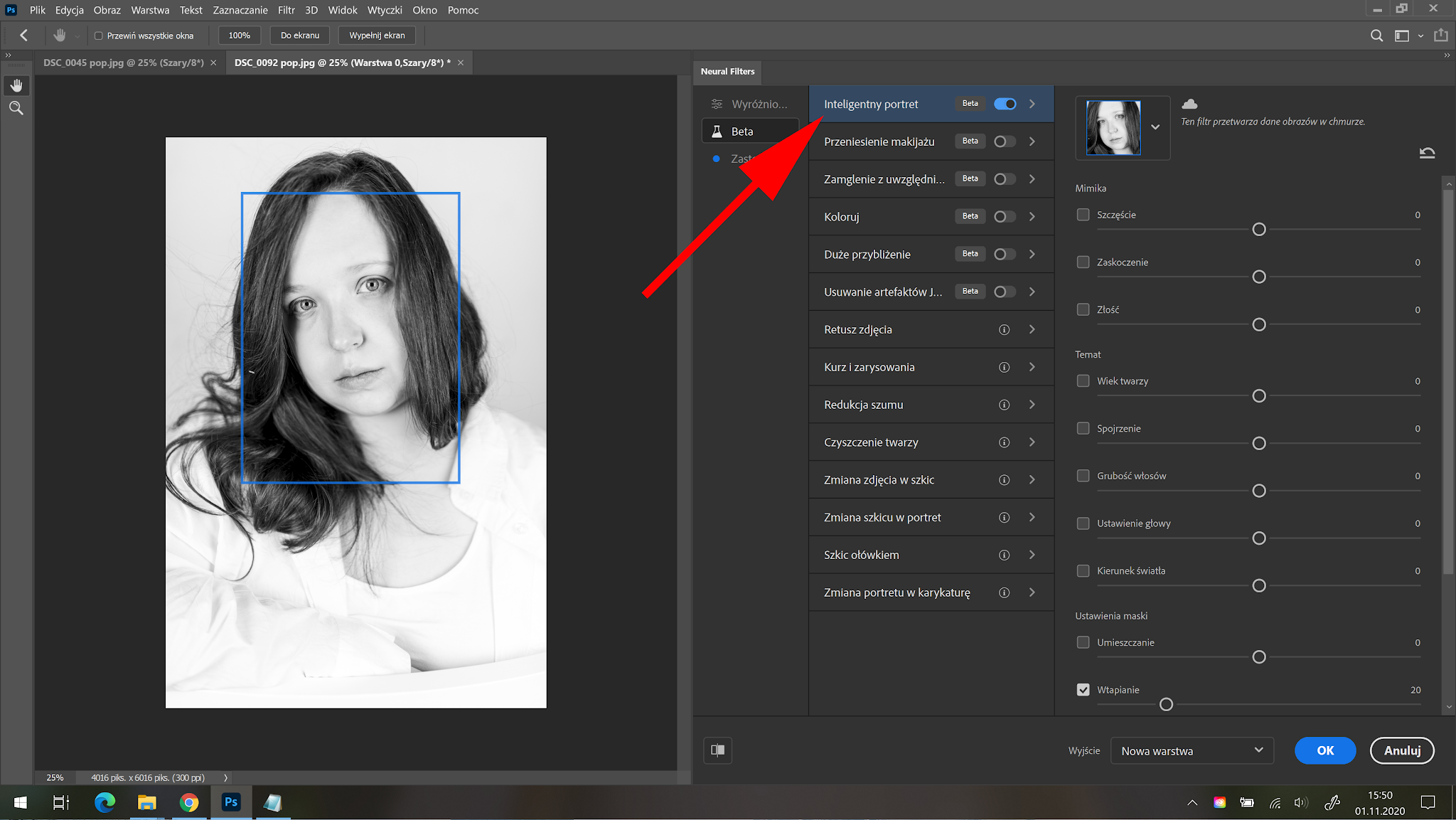
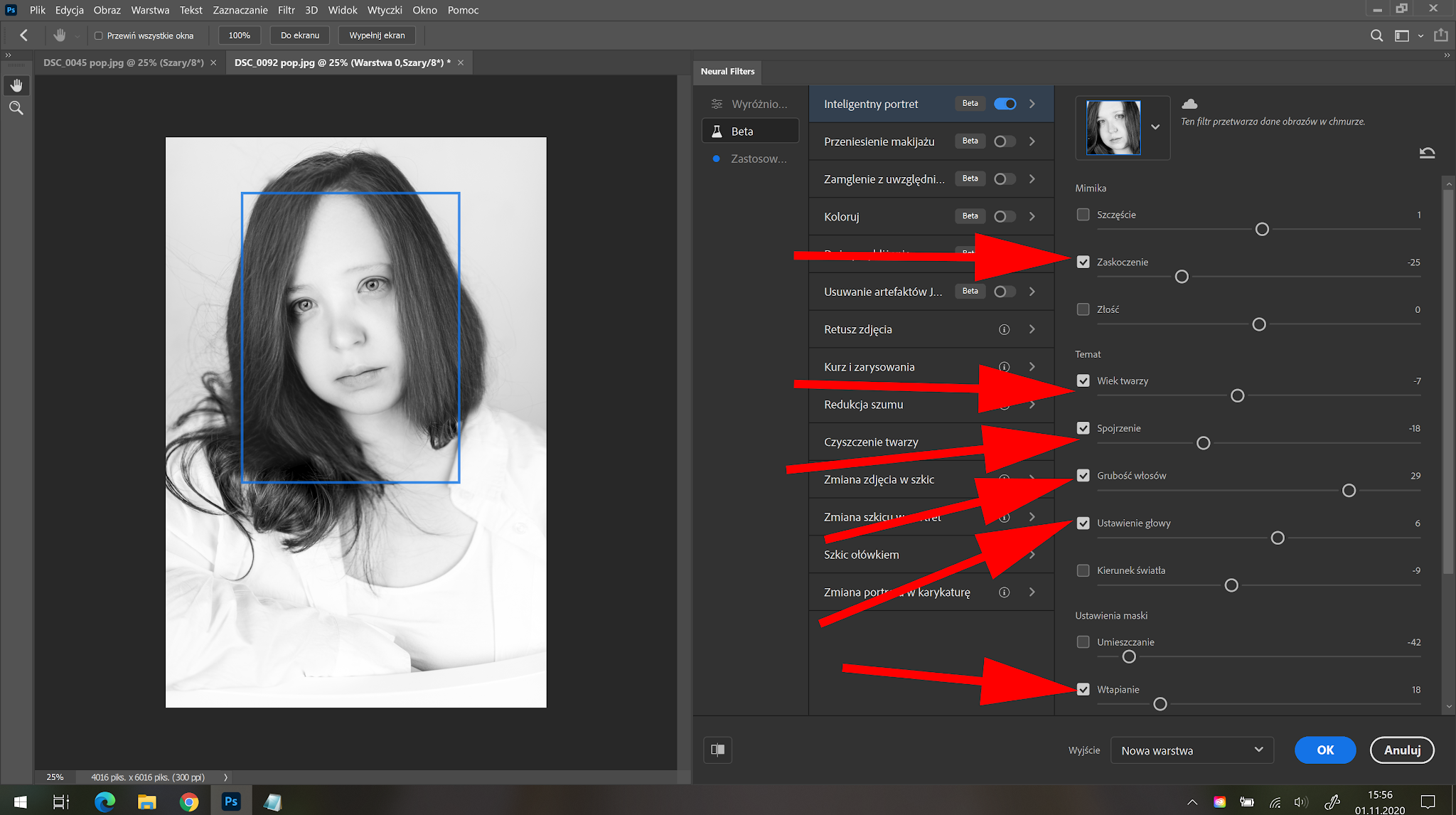


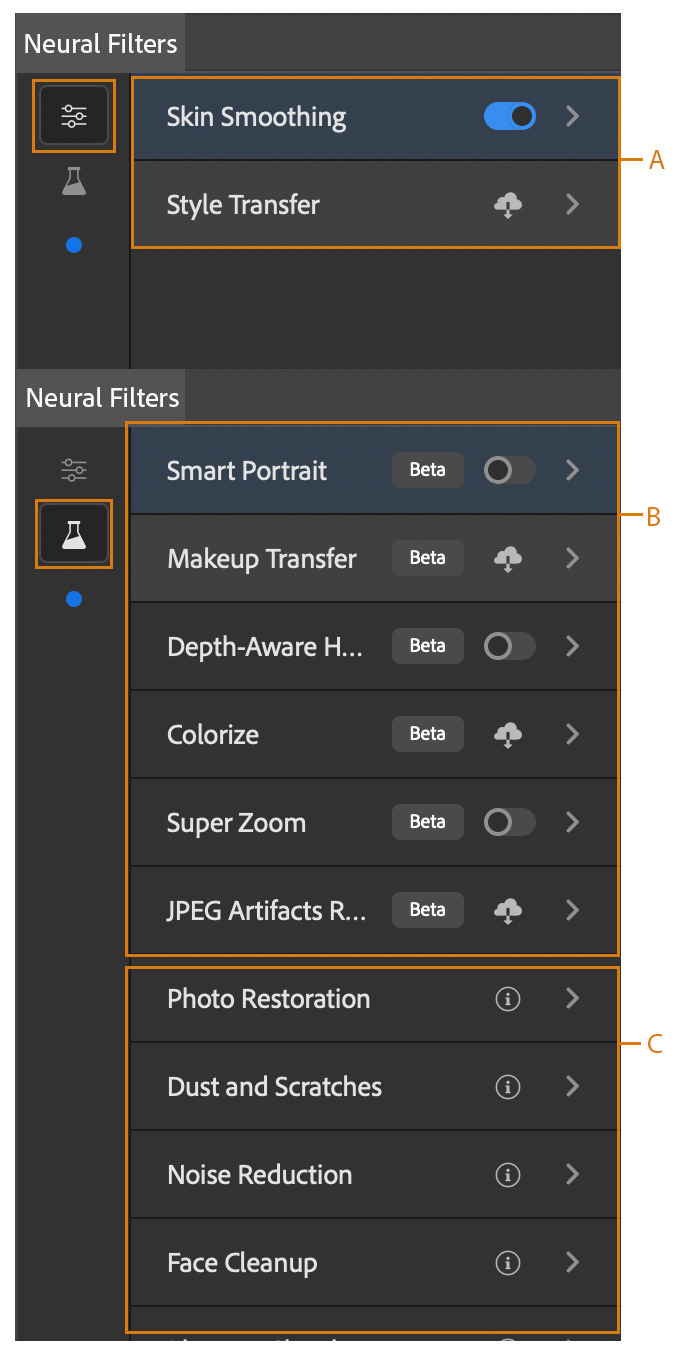
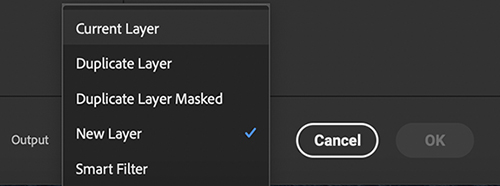
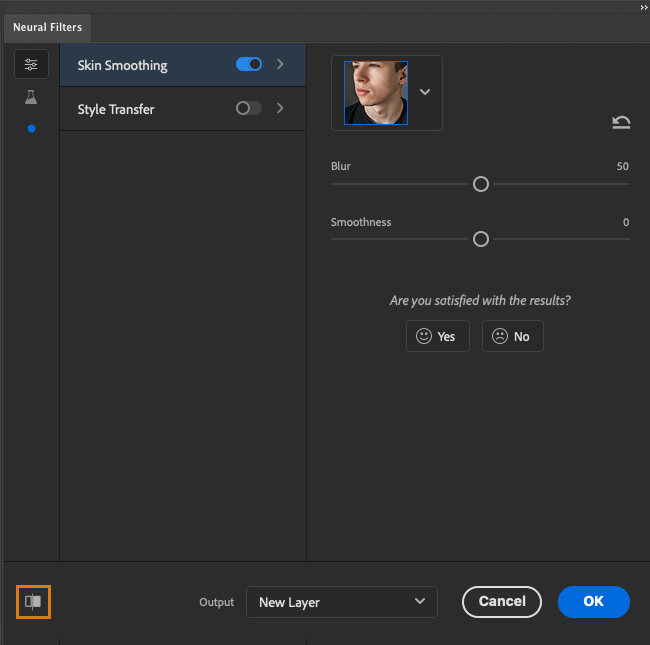


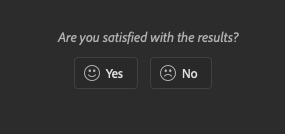









U Ciebie to wszystko wygląda na takie proste :)
OdpowiedzUsuńW tych programach to można tyle rzeczy zrobić 😊😊
OdpowiedzUsuńNie korzystam z tego programu, więc to czarna magia dla mnie. Może kiedyś się przyda:)
OdpowiedzUsuńPhotoshop nadal mnie przeraża, ale z twoimi poradami może w końcu się do niego przekonam
OdpowiedzUsuńChybs czas wykupic sobie aktualniejsza wersje PS niz mam ;)
OdpowiedzUsuńPrzydatne wskazówki, na pewno skorzystam.
OdpowiedzUsuńUwielbiam takie nowinki :) Chętnie wypróbuję te nowe funkcje.
OdpowiedzUsuńChciałabym być tak biegła w obróbce jak Ty! :)
OdpowiedzUsuńO rany, a ja zawsze niebo zmieniałam nakładkami :D Fajnie wiedzieć :)
OdpowiedzUsuńUwielbiam bawić się obróbką, jeśli chodzi o niebo ;)
OdpowiedzUsuńJak czytam Twoje posty to to wszystko wydaje się być takie proste, a jak sama do tego siadam to już po chwili mam dość, bo nie mam zielonego pojęcia jak tego Photoshopa ogarnąć..
OdpowiedzUsuńPhotoshop to dla mnie magia po prostu
OdpowiedzUsuńŚwietna sprawa taka edycja :) O tej opcji jeszcze nie słyszałam, na prawdę super efekt :) :).
OdpowiedzUsuń